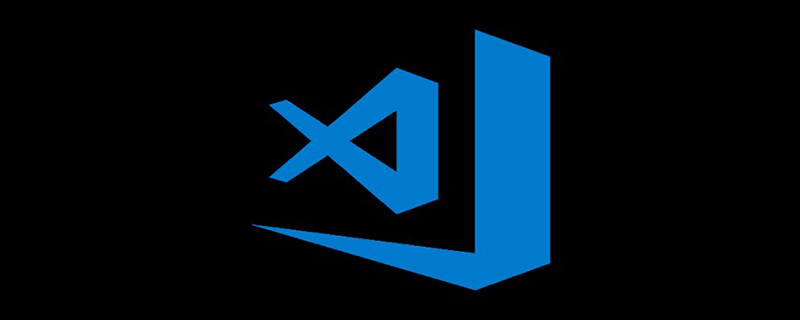
在vscode中安裝相關插件,一個比較好用的叫做markdown pdf,支持直接將markdown輸出為pdf。
首先打開vscode側邊欄,選擇插件按鈕
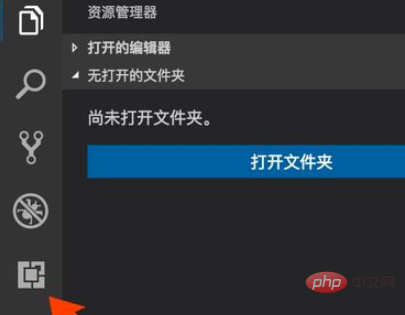
在插件搜索框搜索Markdown PDF,找到指定的插件,可以看到插件說明是Convert Markdown to PDF,就是將Markdown轉為PDF
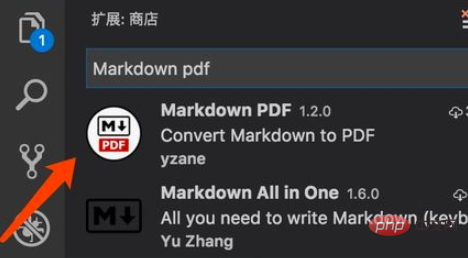
點擊搜索的Markdown PDF打開詳細信息界面,然后點擊圖標下的安裝按鈕,這里因為已經安裝了所以是顯示禁用和卸載提示,安裝完成之后重啟下VSCode
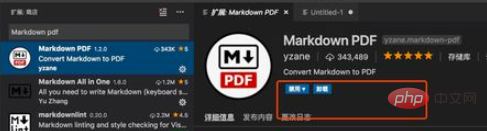
在VSCode中新建一個文件默認為純文本格式,點擊選擇Markdown文件

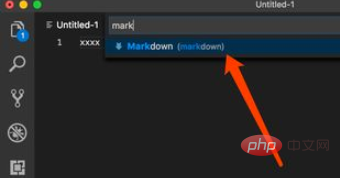
在新建的markdown中輸入一些測試文本,然后將文件保存在自己指定的目錄下,這里保存在桌面上
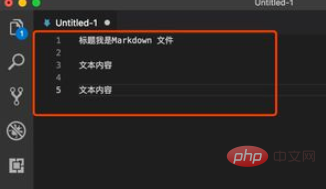
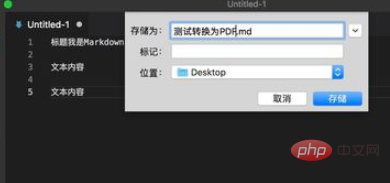
文本編輯完之后點擊鼠標右鍵會彈出功能選項,我們可以看到剛才安裝的插件已經生效,已經具備相應的轉換功能,插件支持將Markdown轉為PDF,html以及png和jpeg等格式,在這里選擇Markdown PDF: Export(pdf)即可
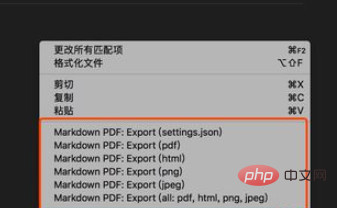
點擊轉換之后編輯器下方會顯示轉換提示,當轉換完成之后提示框消失,轉換的文檔會默認保存在新建的Markdown文檔同一路徑下,在這里也就是保存在桌面,回到桌面上可以看到一個新 的pdf文件,打開可以查看
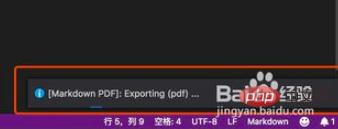

相關文章教程推薦:vscode教程
? 版權聲明
文章版權歸作者所有,未經允許請勿轉載。
THE END
喜歡就支持一下吧
相關推薦


















